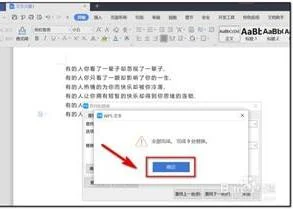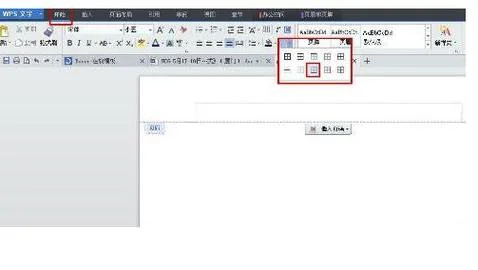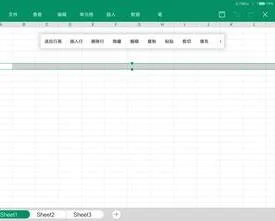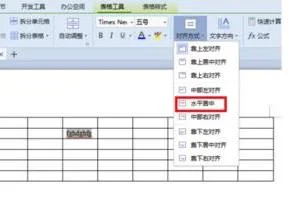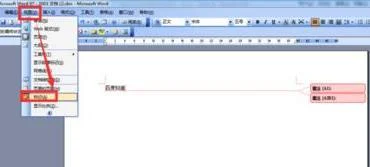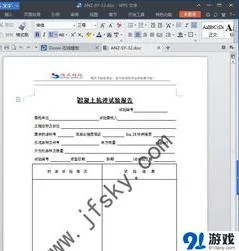1.求教WPS表格中累计合计公式怎么设置
方法1,双击填充柄,可填充,如果前一列连续多行,则填充相同多行
方法2,先输入要填充的公式,按下SHIFT+CTRL+方向键下,再按下CTRL+D
方法3,按下SHIFT+CTRL+方向键下,再在编辑栏里输入公式,再按下CTRL+回车
方法4,名称框输入需要填充的范围 (比如 A1:A54000) 回车 公式编辑栏输入要复制的公式后,同时按 CTRL+回车键输入
方法5,选中要填充的格子,按CTRL+C(复制第一个带公式的单元格),然后鼠标移到名称框,直接输入列区间,如B3:B10000,回车,之后按CTRL+V(点中该位置--右键粘贴)。
如果上面的答案不是你想要的,那你可以去雷达下载找一下,那里有很多类似问题的答案,祝你好运。
2.wps表格中怎么在一个图表里画出多条曲线
具体操作步骤如下:
1、首先,以win7系统为例,右键单击计算机的桌面,然后在右键菜单上单击“新建”以创建新的excel文件,如下图所示,然后进入下一步。
2、其次,在excel
2010中创建的新文档中,将需要统计的数据输入曲线。切记在顶部输入X轴数据,在底部输入Y轴数据。如下图所示,然后进入下一步。
3、接着,选择X轴范围较大的数据,然后首先绘制曲线。在演示数据中,较低的数据范围较大,然后选择下面的所有数据,如下图所示,然后进入下一步。
4、然后,将上部菜单栏切换到“插入”选项,单击“散点图”下方的小三角形,然后选择其中带有平滑线的曲线的类型,如下图所示,然后进入下一步。
5、随后,这些数据的图形将在界面中弹出。然后选择数据,单击鼠标右键,然后选择“选择数据”选项,如下图所示,然后进入下一步。
6、接着,在弹出窗口中,单击“添加”选项,然后出现如下所示的选择数据框,如下图所示,然后进入下一步。
7、然后,在“系列名称”中选择数据名称,数字为“吸光度”;在“
X轴系列值”和“ Y轴系列值”中选择要添加的数据。如下图所示,然后进入下一步。
8、最后,单击“确定”后,可以在界面的一个图形上成功形成两条曲线,如下图所示。这样,问题就解决了。
3.如何用excel画cdf(累计概率分布)图
使用excel解法,比较复杂,需要用到辅助列、公式、图表:1)从源数据中提取出唯一值,使用公式=IF(SUM(IF(A2=A3:A14,A2,0))>0,"",A2),数 组函数,三键结束。
2)对单一数据进行从小到大排序。3)使用frequency函数求出各排序区间的数据个 数,=FREQUENCY($A$2:$A$14,$C$2:$C$6)4)选中排序及频数列,绘制折线图。
5)右击折现,在弹出的对话框中勾选“平滑线”。推荐使用minitab软件进行分布图的绘制,一步到位。
操作步骤: 图形-->概率分布图-->两个分布-->确定,即可显示分布图。
4.如何在excel中画累计曲线
添加多个系列的确可以实现画多条曲线的目的,但是在数值区间差别比较大的情况下,比如一组数字是100-1000,另一组是1-10,这时候小的数字很可能就贴着轴显示了。
如果横轴数据一样或者差异不大,可以先通过添加多个系列生成多个曲线,然后右键点击曲线,数据点格式里面可以设置系列绘制在主坐标轴或者是副坐标轴。这里的多个曲线其实也是有限制的,尽量把纵轴数据接近的画在同一个轴上。
对于差异巨大的多组数据,excel最多可以实现四个纵轴的图,多出的两个纵轴是要自己通过比例计算出一些横轴为零的数据点显示在纵轴上。